Мобільний додаток Microsoft Teams тепер підтримує відеодзвінки

Мобільний додаток Microsoft Teams тепер підтримує відеодзвінки серед інших функцій, доступних у попередній версії програми.
Якщо ви адміністратор, у цьому посібнику ми покажемо, як видалити або заархівувати команду в Microsoft Teams. Це важливо, якщо команда може стати зайвою і, можливо, більше не буде корисною для вашої організації.
У Microsoft Teams команда є центром вашого досвіду. Люди спілкуються в чаті, обмінюються файлами та співпрацюють в одному. Проте з часом команда може стати зайвою і, можливо, більше не буде корисною для вашої організації. Або ви можете виявити, що випадково створили неправильну команду.
Саме тоді ви можете заархівувати або видалити команду в Microsoft Teams. Якщо ви адміністратор, у цьому посібнику ми покажемо вам, як це зробити.
Перш ніж почати, ми пояснимо різницю між архівуванням команди та видаленням команди. Пам’ятайте, що коли ви заархівуєте команду, усі дії для цієї команди припиняться. Він переводить усі дані та файли в режим лише для читання , і учасники все одно зможуть шукати й знаходити старі розмови, які їм потрібні. Однак ніхто не зможе починати нові бесіди або відповідати на дописи в каналі, додавати або видаляти канали, редагувати налаштування команди або додавати програми.
Однак як адміністратор ви все одно зможете додавати або видаляти учасників та оновлювати ролі, а також переглядати всю активність команди в стандартних і приватних каналах, файлах і чатах. Архівування є набагато менш шкідливим процесом.
Тим часом видалення команди є дещо більш постійним. Коли ви видаляєте команду, діяльність команди в стандартних і приватних каналах (і пов’язаних колекціях сайтів), файли та чати також видаляються. Ви не можете безпосередньо відновити видалену команду, тому подумайте про архівування команди, а не видалення.
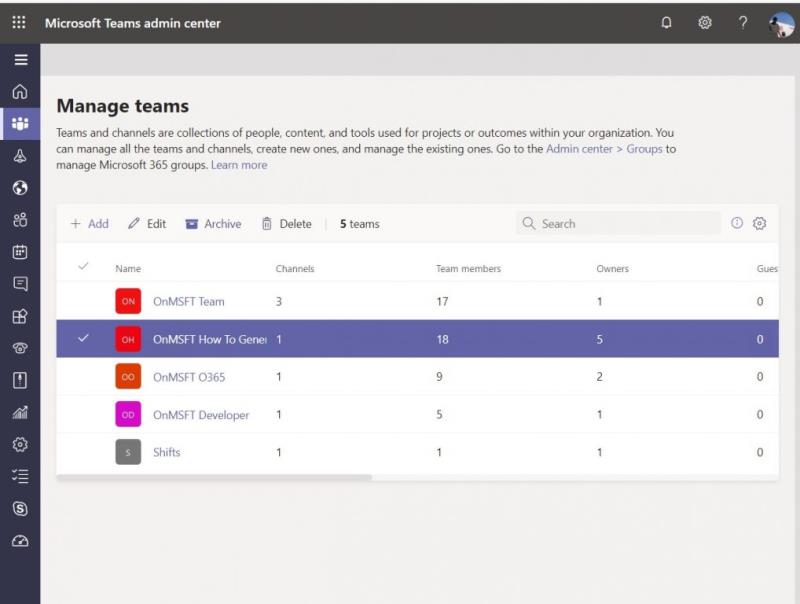
Архівування команди в Microsoft Teams — це швидкий і простий процес. У центрі адміністрування Microsoft 365 вам потрібно буде натиснути команди на бічній панелі. Це перенаправить вас до центру адміністрування Teams . Звідти ви можете натиснути команди на бічній панелі, а потім «Керувати командами». Потім ви можете заархівувати команду, клацнувши її у списку та вибравши параметр Архівувати вгорі. З’явиться діалогове вікно, і ви захочете підтвердити, натиснувши Архівувати ще раз.
Після архівування ви можете повернути команду пізніше, повернувшись до центру адміністрування Teams. Звідти ви можете вибрати команду, клацнувши назву, а потім вибравши Розархівувати.
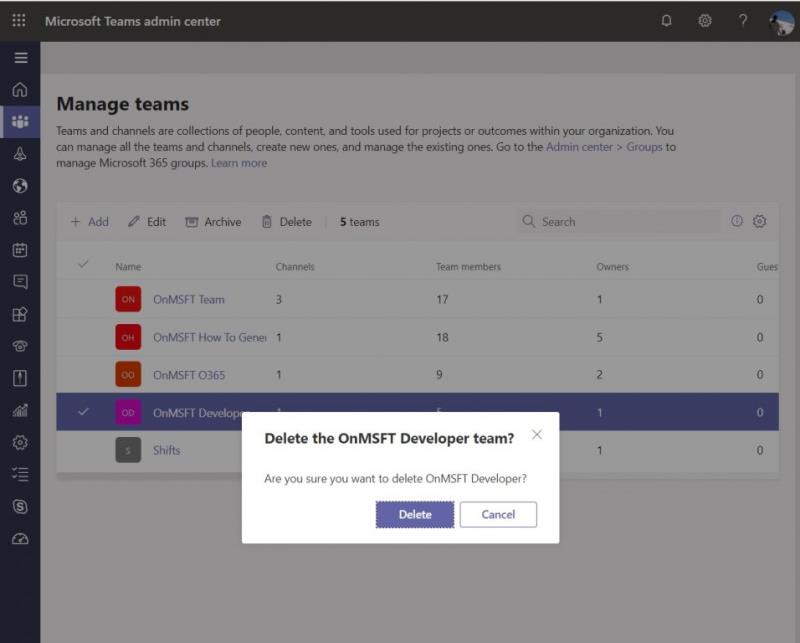
Видалення команди подібне до архівування команди. У центрі адміністрування Microsoft 365 ще раз натисніть Teams на бічній панелі. Це перенаправить вас до центру адміністрування Teams . Звідти ви можете ще раз натиснути команди на бічній панелі, а потім «Керувати командами». Просто виберіть назву команди, а потім виберіть Видалити. З'явиться повідомлення з підтвердженням. Потім ви можете знову вибрати Видалити, щоб остаточно видалити команду.
Якщо ви хочете відновити видалену команду, у вас буде до 30 днів на це. У рамках процесу вам насправді доведеться відновити групу Office 365, пов’язану з командою. Відновлення групи Office 365 для команди відновить командний вміст, такий як вкладки, канали, приватні канали та пов’язані з ними колекції сайтів. Щоб відновити групу Office 365, вам потрібно буде інсталювати модуль AzureADPreview у Windows, а потім запустити кілька підказок. Ми не будемо вдаватися до них через технічні особливості, але ви можете дізнатися більше про це тут .
Протягом останніх кількох місяців ми детально висвітлювали Teams. Видалення або архівування команди – це лише наша остання тема. Ми розглянули такі речі, як видалення когось із команди , використання функції змін , створення запланованих зустрічей та багато іншого. Наш центр новин Teams допоможе вам висвітлити, тому не соромтеся перевірити це та повідомте нам, як Teams працює для вас, залишивши нам коментар нижче.
Мобільний додаток Microsoft Teams тепер підтримує відеодзвінки серед інших функцій, доступних у попередній версії програми.
Microsoft Lists — це програма Microsoft 365, яка допомагає відстежувати інформацію та організовувати роботу. Ви також можете використовувати його в Teams і Sharepoint. Вивчайте більше.
Ось подивіться, як ви можете залишатися продуктивними з Microsoft To do у Windows 10
Ось деякі поширені проблеми зі словами та способи їх вирішення
Забули зберегти блокнот Excel? Ось подивіться, як ви можете його відновити.
Ось як ви можете використовувати завдання в Outlook з Microsoft 365 для підвищення продуктивності.
Ось подивіться на деякі з найпоширеніших проблем OneDrive і як їх можна виправити
Ви коли-небудь чули про Microsoft Yammer? Це інструмент соціальної мережі, який допоможе вам спілкуватися та взаємодіяти з людьми з усієї вашої організації, і сьогодні ви можете познайомитися з ним.
Ваша компанія щойно приєдналася до Microsoft 365? Ось деякі параметри, які ви повинні налаштувати, щоб налаштувати роботу Microsoft 365 онлайн, щоб зробити її власною.
Ось деякі з найпоширеніших кодів помилок програми Microsoft Excel і як їх можна виправити.
Ось як ви можете керувати своїми нарадами в Outlook
Якщо ви використовуєте Windows 10 і шукаєте безкоштовні способи записати екран, є доступні варіанти. Є три безкоштовні способи записати екран
Ось подивіться на деякі поширені помилки формули Excel і як їх можна виправити
Microsoft Bing тепер робить більше, ніж просто пошук в Інтернеті. Він також може відображати результати з вашої організації, включаючи файли, контакти та
У вашій папці "Вхідні" в Outlook безлад? Спробуйте встановити правила. У нашому останньому посібнику з Microsoft 365 добре поясніть, як можна використовувати правила для автоматичного переміщення, позначення та відповіді на повідомлення електронної пошти.
У ці дні проводите більше часу в електронних листах? Ось подивіться деякі з наших найкращих методів роботи з Microsoft Outlook у Windows 10.
Ось як ви можете активувати код для своєї передплати на Microsoft 365 або Office 365
Коли ви додаєте файл до розділу файлів вашої Microsoft Team, його можуть редагувати всі в Microsoft Teams, а не лише творець файлу. Існує
Ви щойно купили Surface Duo? Якщо ви це зробили, ось подивіться деякі з наших улюблених порад і прийомів щодо того, як ви можете отримати максимум від Microsoft Teams на пристрої Android з подвійним екраном.
Ви почуваєтеся розчарованими або думаєте, що не встигаєте багато зробити в Microsoft Teams? Ось як ви можете залишатися продуктивними в Teams і зосередитися.
Програми для відеодзвінків стали найважливішою частиною віддаленої роботи та навчання. Досліджуйте, як зменшити гучність у Zoom, Google Meet та Microsoft Teams.
Дізнайтеся, як налаштувати мобільну точку доступу в Windows 10. Цей посібник надає детальне пояснення процесу з урахуванням безпеки та ефективного використання.
Досліджуйте, як налаштувати налаштування конфіденційності в Windows 10 для забезпечення безпеки ваших персональних даних.
Дізнайтеся, як заборонити людям позначати вас у Facebook та захистити свою конфіденційність. Простий покроковий посібник для безпеки у соцмережах.
Пам’ятаєте часи, коли Bluetooth був проблемою? Тепер ви можете ефективно обмінюватися файлами через Windows 10 за допомогою Bluetooth. Дізнайтеся, як це зробити швидко і легко.
Ось посібник про те, як змінити тему, кольори та інші елементи в Windows 11, щоб створити чудовий робочий стіл.
Детальна інструкція про те, як завантажити Google Meet на ваш ПК, Mac або Chromebook для зручного використання.
Детальний огляд процесу налаштування VPN в Windows 10 для безпечного та анонімного Інтернет-серфінгу.
Ось як ви можете отримати максимальну віддачу від Microsoft Rewards для Windows, Xbox, Mobile, покупок і багато іншого.
Оскільки продуктивність і доступність бездротових периферійних пристроїв продовжують зростати, Bluetooth стає все більш поширеною функцією на ПК з Windows. Досліджуйте, як підключити та використовувати Bluetooth.




























